Conexión de una red virtual a un circuito ExpressRoute mediante PowerShell (clásica)
Este artículo lo ayudará a vincular redes virtuales a circuitos ExpressRoute de Azure a través del PowerShell. Una red virtual solo se puede vincular a cuatro circuitos ExpressRoute como máximo. Use los pasos de este artículo para crear un nuevo vínculo a cada circuito de ExpressRoute al que se quiere conectar. Los circuitos ExpressRoute pueden estar en la misma suscripción, en suscripciones diferentes o en una combinación de ambas. Este artículo se aplica a las redes virtuales creadas con el modelo de implementación clásica.
Es posible vincular hasta 10 redes virtuales a un circuito ExpressRoute. Todas las redes virtuales deben estar en la misma región geopolítica. Puede vincular un mayor número de redes virtuales en el circuito ExpressRoute, o redes virtuales que se encuentren en otras regiones geopolíticas, si habilitó el complemento premium de ExpressRoute. Consulte las preguntas más frecuentes para obtener más detalles sobre el complemento premium.
Importante
A partir del 1 de marzo de 2017, no se pueden crear circuitos ExpressRoute en el modelo de implementación clásica.
- Puede mover un circuito ExpressRoute existente del modelo de implementación clásica al modelo de implementación de Resource Manager sin inactividad de la conectividad. Para más información, consulte el artículo sobre cómo mover un circuito existente.
- Puede conectarse a las redes virtuales del modelo de implementación clásica al establecer allowClassicOperations en TRUE.
Use los vínculos siguientes para crear y administrar circuitos ExpressRoute en el modelo de implementación de Resource Manager:
Información sobre los modelos de implementación de Azure
Azure actualmente funciona con dos modelos de implementación: el de Resource Manager y el clásico. Los dos modelos no son totalmente compatibles entre sí. Antes de empezar, es preciso saber el modelo en que se desea trabajar. Para obtener información sobre los modelos de implementación, consulte Modelos de implementación de Azure. Si es la primera vez que usa Azure, se recomienda usar el modelo de implementación de Resource Manager.
Requisitos previos de configuración
- Revise los requisitos previos, los requisitos de enrutamiento y los flujos de trabajo antes de comenzar la configuración.
- Tiene que tener un circuito ExpressRoute activo.
- Siga las instrucciones para crear un circuito ExpressRoute y haga que el proveedor de conectividad habilite el circuito.
- Asegúrese de que dispone de un emparejamiento privado de Azure configurado para el circuito. Consulte el artículo de configuración del enrutamiento para obtener instrucciones sobre el enrutamiento.
- Asegúrese de que el emparejamiento privado de Azure está configurado y el emparejamiento BGP entre la red y Microsoft está activo para habilitar la conectividad de extremo a extremo.
- Debe crear y aprovisionar totalmente una red virtual y una puerta de enlace de red virtual. Siga las instrucciones para configurar una red virtual en ExpressRoute.
Descarga de los cmdlets de PowerShell más recientes
Instale las versiones más recientes de los módulos de ExpressRoute y de PowerShell de Azure Service Management (SM). No se puede usar el entorno de Azure CloudShell para ejecutar módulos de SM.
Siga las instrucciones del artículo Instalación del módulo administración de servicios para instalar el módulo de administración de servicios de Azure. Si ya tiene instalado el módulo AZ o RM, asegúrese de usar "-AllowClobber".
Importe los módulos instalados. Cuando use el ejemplo siguiente, ajuste la ruta de acceso para que refleje tanto la ubicación como la versión de sus módulos de PowerShell instalados.
Import-Module 'C:\Program Files\WindowsPowerShell\Modules\Azure\5.3.0\Azure.psd1' Import-Module 'C:\Program Files\WindowsPowerShell\Modules\Azure\5.3.0\ExpressRoute\ExpressRoute.psd1'Para iniciar sesión en su cuenta de Azure, abra la consola de PowerShell con privilegios elevados y conéctela a su cuenta. Use el ejemplo siguiente de ayuda para conectarse mediante el módulo de administración de servicios:
Add-AzureAccount
Conexión de una red virtual en la misma suscripción a un circuito
Puede vincular una red virtual a un circuito ExpressRoute mediante el siguiente cmdlet. Asegúrese de que la puerta de enlace de red virtual se crea y está lista para vincular antes de ejecutar el cmdlet.
New-AzureDedicatedCircuitLink -ServiceKey "*****************************" -VNetName "MyVNet"
Provisioned
Eliminación del vínculo de una red virtual con un circuito
Para quitar el vínculo de una red virtual con un circuito ExpressRoute, utilice el siguiente cmdlet. Asegúrese de que la suscripción actual está seleccionada en la red virtual dada.
Remove-AzureDedicatedCircuitLink -ServiceKey "*****************************" -VNetName "MyVNet"
Conexión de una red virtual en una suscripción diferente a un circuito
Puede compartir un circuito ExpressRoute entre varias suscripciones. En la ilustración siguiente se muestra un sencillo esquema de cómo funciona el uso compartido de circuitos ExpressRoute entre varias suscripciones.
Cada una de las nubes más pequeñas dentro de la nube de gran tamaño se usa para representar las suscripciones que pertenecen a diferentes departamentos dentro de una organización. Cada departamento de la organización puede usar su propia suscripción para implementar sus servicios, pero los departamentos pueden compartir un único circuito ExpressRoute para volver a conectarse a la red local. Un solo departamento (en este ejemplo: TI) puede ser el propietario de ExpressRoute. Otras suscripciones dentro de la organización pueden usar el circuito ExpressRoute.
Nota:
Los cargos de conectividad y ancho de banda de un circuito dedicado recaerán en el propietario del circuito ExpressRoute. Todas las redes virtuales comparten el mismo ancho de banda.
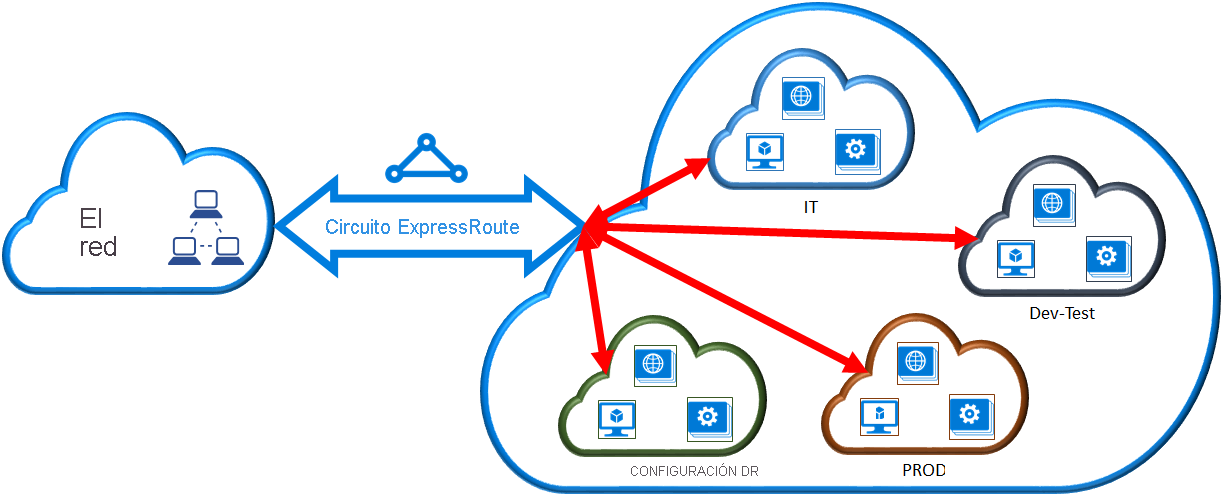
Administración
El propietario del circuito es el administrador o coadministrador de la suscripción en la que se crea el circuito ExpressRoute. El propietario del circuito puede autorizar a los administradores o coadministradores de otras suscripciones (denominados usuarios del circuito) para que usen el circuito dedicado de su propiedad. Los usuarios del circuito autorizados para usar el circuito ExpressRoute de la organización pueden vincular la red virtual de su suscripción al circuito ExpressRoute una vez que estén autorizados.
El propietario del circuito tiene la capacidad de modificar y revocar las autorizaciones en cualquier momento. La revocación de una autorización da como resultado la eliminación de todos los vínculos de la suscripción cuyo acceso se haya revocado.
Nota:
El propietario del circuito no es un rol RBAC integrado ni está definido en el recurso de ExpressRoute. La definición del propietario del circuito es cualquier rol con el siguiente acceso:
- Microsoft.Network/expressRouteCircuits/authorizations/write
- Microsoft.Network/expressRouteCircuits/authorizations/read
- Microsoft.Network/expressRouteCircuits/authorizations/delete
Se incluyen los roles integrados, como Colaborador, Propietario y Colaborador de red. Descripción detallada de los distintos roles integrados.
Operaciones del propietario del circuito
Creación de una autorización
El propietario del circuito autoriza a los administradores de otras suscripciones para que usen el circuito especificado. En el ejemplo siguiente, el administrador del circuito (TI de Contoso) permite que el administrador de otra suscripción (Dev-Test), cree un vínculo de hasta 2 redes virtuales al circuito. El administrador de TI de Contoso habilita esta autorización especificando el identificador de Microsoft de Dev-Test. El cmdlet no envía correo electrónico al identificador de Microsoft especificado. El propietario del circuito debe notificar de forma explícita al propietario de la otra suscripción que la autorización se ha completado.
New-AzureDedicatedCircuitLinkAuthorization -ServiceKey "**************************" -Description "Dev-Test Links" -Limit 2 -MicrosoftIds 'devtest@contoso.com'
Devuelve:
Description : Dev-Test Links
Limit : 2
LinkAuthorizationId : **********************************
MicrosoftIds : devtest@contoso.com
Used : 0
Revisión de las autorizaciones
El propietario del circuito puede revisar todas las autorizaciones emitidas en un circuito concreto ejecutando el siguiente cmdlet:
Get-AzureDedicatedCircuitLinkAuthorization -ServiceKey: "**************************"
Devuelve:
Description : EngineeringTeam
Limit : 3
LinkAuthorizationId : ####################################
MicrosoftIds : engadmin@contoso.com
Used : 1
Description : MarketingTeam
Limit : 1
LinkAuthorizationId : @@@@@@@@@@@@@@@@@@@@@@@@@@@@@@@@@@@@
MicrosoftIds : marketingadmin@contoso.com
Used : 0
Description : Dev-Test Links
Limit : 2
LinkAuthorizationId : &&&&&&&&&&&&&&&&&&&&&&&&&&&&&&&&&&&&
MicrosoftIds : salesadmin@contoso.com
Used : 2
Actualización de autorizaciones
El propietario del circuito puede modificar las autorizaciones mediante el siguiente cmdlet:
Set-AzureDedicatedCircuitLinkAuthorization -ServiceKey "**************************" -AuthorizationId "&&&&&&&&&&&&&&&&&&&&&&&&&&&&"-Limit 5
Devuelve:
Description : Dev-Test Links
Limit : 5
LinkAuthorizationId : &&&&&&&&&&&&&&&&&&&&&&&&&&&&&&&&&&&&&&
MicrosoftIds : devtest@contoso.com
Used : 0
Eliminación de autorizaciones
El propietario del circuito puede revocar o eliminar las autorizaciones al usuario ejecutando el siguiente cmdlet:
Remove-AzureDedicatedCircuitLinkAuthorization -ServiceKey "*****************************" -AuthorizationId "###############################"
Operaciones del usuario del circuito
Revisión de las autorizaciones
El usuario del circuito puede revisar las autorizaciones mediante el siguiente cmdlet:
Get-AzureAuthorizedDedicatedCircuit
Devuelve:
Bandwidth : 200
CircuitName : ContosoIT
Location : Washington DC
MaximumAllowedLinks : 2
ServiceKey : &&&&&&&&&&&&&&&&&&&&&&&&&&&&&&&&&&&&
ServiceProviderName : equinix
ServiceProviderProvisioningState : Provisioned
Status : Enabled
UsedLinks : 0
Canjear autorizaciones de vínculo
El usuario del circuito puede ejecutar el siguiente cmdlet para canjear una autorización de vínculo:
New-AzureDedicatedCircuitLink –servicekey "&&&&&&&&&&&&&&&&&&&&&&&&&&" –VnetName 'SalesVNET1'
Devuelve:
State VnetName
----- --------
Provisioned SalesVNET1
Ejecute este comando en la suscripción recién vinculada para la red virtual:
New-AzureDedicatedCircuitLink -ServiceKey "*****************************" -VNetName "MyVNet"
Pasos siguientes
Para obtener más información acerca de ExpressRoute, consulte P+F de ExpressRoute.